Troubleshooting Chromebook Screen Problems
Scroll down for instructions in Spanish, Russian, Chinese and Vietnamese.
Summary: This article has some troubleshooting steps if a Chromebook screen not displaying properly.
Possible Solutions:
If the screen is too dim or bright, use the brightness 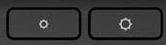 keyboard keys to raise or lower the screen brightness to the desired level.
keyboard keys to raise or lower the screen brightness to the desired level.
If the screen is rotated the wrong way, press ctrl + shift +  refresh keys until the screen is in the correct orientation.
refresh keys until the screen is in the correct orientation.
If you cannot see any picture after pointing a bright flashlight or direct sunlight at the screen, try holding the power button for 10+ seconds to try and power cycle the chromebook.
If possible, try hooking up an external monitor to see if it displays on the monitor.
-
Is the screen magnified?
To make the page bigger: Press Ctrl and Plus .
To make the page smaller: Press Ctrl and Minus .
Reset zoom: Press Ctrl + 0.
Reset Full Screen Magnification: Ctrl + Search + m
Still zoomed? Select the three dots in the right hand top corner of the screen. 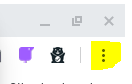
Select settings
Select Appearance
Scroll down to Page Zoom
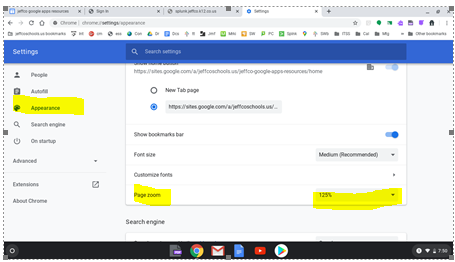
Reset the page zoom to 100%
(Spanish) Problemas con la pantalla de Chromebook
Resumen: La pantalla de Chromebook no se visualiza correctamente
Posibles soluciones:
- Si la pantalla está demasiado atenuada o tiene demasiado brillo, use las teclas de brillo
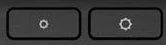 del teclado para subir o bajar el brillo de la pantalla hasta alcanzar el nivel deseado.
del teclado para subir o bajar el brillo de la pantalla hasta alcanzar el nivel deseado.
- Si la pantalla se visualiza en la dirección incorrecta, presione las teclas ctrl + shift +
 actualizar hasta que la orientación de la pantalla sea la correcta.
actualizar hasta que la orientación de la pantalla sea la correcta.
- Si no ve ninguna imagen después de apuntar la pantalla con una linterna o luz solar directa, pruebe manteniendo presionado el botón de encendido durante más de 10 segundos para apagar y volver a encender el Chromebook.
- Si es posible, conecte un monitor externo para determinar si se visualiza en el monitor.
- ¿La imagen está ampliada?
- Para agrandar la página: presione las teclas Ctrl y más.
- Para achicar la página: presione las teclas Ctrl y menos.
- Para restablecer el zoom: Presione Ctrl + 0.
- Para restablecer la ampliación de pantalla completa: Presione Ctrl + Buscar + m
- ¿El zoom sigue activado? Seleccione los tres puntos que están en la esquina superior derecha de la pantalla.
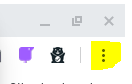
- Seleccione Settings (Configuración).
- Seleccione Appearance (Aspecto).
- Desplácese hacia abajo hasta Page Zoom (Zoom de la página).
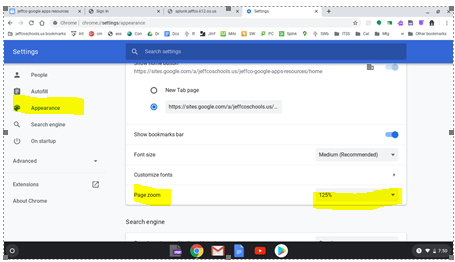
- Restablezca el zoom de la página en 100%.
- Comuníquense con su docente o bibliotecario/a digital (DTL, por su sigla en inglés) escolar si el problema persiste.
(Russian) Проблемы с экраном Chromebook
Краткое изложение: Экран Chromebook не отображается должным образом
Возможные решения:
- Если экран слишком тусклый или яркий, используйте клавиши клавиатуры регулировки яркости,
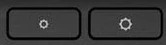 чтобы увеличить или уменьшить яркость экрана до желаемого уровня.
чтобы увеличить или уменьшить яркость экрана до желаемого уровня.
- Если экран повернут неправильно, нажимайте клавиши ctrl + shift +
 refresh, пока экран не будет в правильной ориентации.
refresh, пока экран не будет в правильной ориентации.
- Если после того, как вы направили яркий фонарик или прямой солнечный свет на экран, вы не видите изображения, попробуйте нажать и удерживать кнопку питания в течение 10 и более секунд, чтобы попытаться выключить и снова включить Chromebook.
- Если возможно, попробуйте подключить внешний монитор, чтобы посмотреть, отображается ли он на мониторе.
- Увеличивается ли экран?
- Чтобы увеличить размер страницы: Нажмите Ctrl и Plus.
- Чтобы уменьшить размер страницы: Нажмите Ctrl и Minus.
- Сбросить масштаб: Нажмите Ctrl + 0.
- Сброс увеличения во весь экран: Ctrl + Search + m
- Все еще увеличено? Выберите три точки в правом верхнем углу экрана.
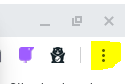
- Выберите «настройки» (settings)
- Выберите «Внешний вид» (Appearance)
- Прокрутите вниз до «Масштаб страницы» (Page Zoom)
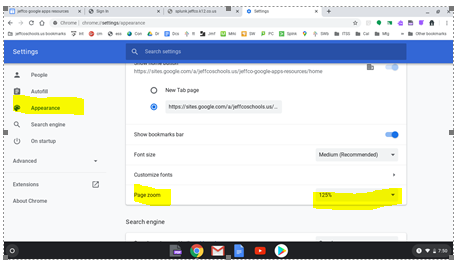
- Сбросьте масштаб страницы до 100%
- Если проблема не устраняется, пожалуйста, свяжитесь с вашим учителем или школьным DTL.
(Chinese) Chromebook 屏幕问题
摘要:Chromebook 屏幕显示异常
可能的解决方案:
- 如果屏幕过暗或过亮,请使用亮度
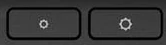 键盘键将屏幕亮度提高或降低到所需水平。
键盘键将屏幕亮度提高或降低到所需水平。
- 如果屏幕旋转方向错误,请按下 ctrl + shift +
 刷新键,直到屏幕方向正确。
刷新键,直到屏幕方向正确。
- 如果经明亮手电筒或阳光直射后屏幕上无法显示任何图片,请尝试按住电源按钮 10 秒以上以重启 Chromebook。
- 如果可能,请尝试连接外部显示器,查看显示器上是否能显示出图片。
- 屏幕是否放大了?
- 放大页面:请按下 Ctrl 和 Plus。
- 缩小页面:请按下 Ctrl 和 Minus。
- 重置缩放:请按下 Ctrl + 0。
- 重置全屏放大:Ctrl + Search + m
- 页面仍然经过缩放?请选择屏幕右上角的三个点。
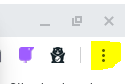
- 选择 Settings(设置)
- 选择 Appearance(外观)
- 向下滚动到 Page zoom(页面缩放)
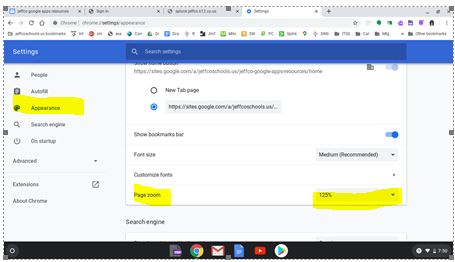
- 将 Page zoom(页面缩放)重置为 100%
(Vietnamese) Sự cố Màn hình Chromebook
Tóm tắt: Màn hình Chromebook không hiển thị chính xác
Giải pháp Khả dĩ:
- Nếu màn hình quá mờ hoặc quá sáng, hãy sử dụng các phím
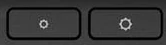 điều chỉnh sáng của bàn phím để tăng hoặc giảm độ sáng màn hình đến mức mong muốn.
điều chỉnh sáng của bàn phím để tăng hoặc giảm độ sáng màn hình đến mức mong muốn.
- Nếu màn hình bị xoay sai hướng, hãy nhấn tổ hợp phím ctrl + shift +
 refresh (làm mới) cho đến khi màn hình ở đúng hướng.
refresh (làm mới) cho đến khi màn hình ở đúng hướng.
- Nếu quý vị không thể nhìn thấy bất kỳ hình ảnh nào sau khi chiếu đèn pin sáng hoặc để ánh sáng mặt trời chiếu trực tiếp vào màn hình, hãy thử giữ nút nguồn trong hơn 10 giây để thử và bật nguồn cho chromebook.
- Nếu có thể, hãy thử kết nối màn hình bên ngoài để xem nó có hiển thị trên màn hình đó hay không.
- Có thể phóng to kích thước màn hình không?
- Để phóng to trang: Nhấn Ctrl và Dấu cộng.
- Để thu nhỏ trang: Nhấn Ctrl và Dấu trừ.
- Cài đặt lại thu phóng: Nhấn Ctrl + 0.
- Cài đặt lại Độ phóng đại Toàn Màn hình: Ctrl + Search + m
- Vẫn phóng to? Chọn ba dấu chấm ở góc trên cùng bên phải của màn hình.
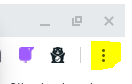
- Chọn settings (cài đặt)
- Chọn Appearance (Giao diện)
- Cuộn xuống Page Zoom (Thu phóng Trang)
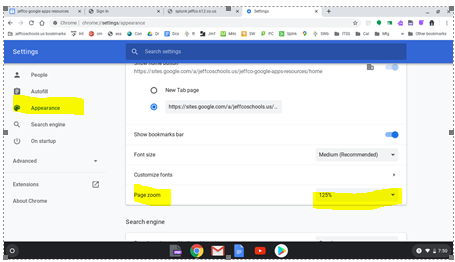
- Cài đặt lại thu phóng trang thành 100%
- Vui lòng liên hệ với giáo viên hoặc DTL ở trường của quý vị nếu sự cố vẫn tiếp diễn.